
Owen Little
0
3994
102
 Facebook geçen yıl Timeline'ı tanıttığında ilk tepkiler karışmıştı. Bunu deneyen birçok insan, hızla tekrar ondan kurtulmak istedi. Sorun şu ki, bir zamanlar dönüştürülmüşsünüz, geri dönüş yolu yoktu. Bazı akıllı kodlayıcılar, Facebook'u Zaman Çizelgesi olmadan görüntülemenizi sağlayacak araçlar sundu. Şimdi gelgit dönüyor ve birçok insan bize zaman çizelgelerini nasıl geri alabilecekleri konusunda öneride bulunmak için geliyor.
Facebook geçen yıl Timeline'ı tanıttığında ilk tepkiler karışmıştı. Bunu deneyen birçok insan, hızla tekrar ondan kurtulmak istedi. Sorun şu ki, bir zamanlar dönüştürülmüşsünüz, geri dönüş yolu yoktu. Bazı akıllı kodlayıcılar, Facebook'u Zaman Çizelgesi olmadan görüntülemenizi sağlayacak araçlar sundu. Şimdi gelgit dönüyor ve birçok insan bize zaman çizelgelerini nasıl geri alabilecekleri konusunda öneride bulunmak için geliyor.
Şimdi Zaman Çizelgesi görünümüne geçmek isteyenlerden biriyseniz, bu sorun giderme kılavuzu sizin için hazırlanmıştır. Birlikte, Zaman Çizelgesi'ni ilk etapta etkinleştirip etkinleştirmediğinizi veya ondan tam olarak kurtulmak için ne yaptığınızı ve bunu nasıl geri alabileceğinizi çözeceğiz. Tavsiyelerin hiçbiri işe yaramazsa, yorumlarda her zaman yardım isteyebilirsiniz..
Bu arada, tam tersini yapmanın bir yolunu arıyorsanız, yani Zaman Çizelgesi'ni kaldırın, en akıllı beyin hücrelerinizi uygulayın ve Facebook Zaman Çizelgesi'ni devre dışı bırakmak için bu kılavuzu tersine çevirin.
Zaman Çizelgesi Nasıl Gidilir??
Öncelikle, zaten Zaman Çizelgesi'nin olup olmadığını görelim. Facebook hesabınıza giriş yapın, ardından Tanıtıcı Zaman Çizelgesi web sitesini ziyaret edin. Web sitesinin alt kısmında bir gezinti çubuğu görmelisiniz. Çubuğun sağında, yazan bir düğme var. Zaman Çizelgesi Alın. Tıkla, sonra Facebook'ta herhangi bir yere kendi ismini tıkla veya facebook.com/your-user-name (Facebook Wall'iniz) profilinizi şimdi Zaman Çizelgesi görünümünde görüp göremediğinizi kontrol etmek için.

Alternatif olarak, Facebook'a giriş yapın, sağ üstteki küçük aşağı düğmesini tıklayın. Ev ve seç Zaman Çizelgesi'ni Etkinleştir.
Facebook Duvarınızın (Zaman Çizelgesi'ni gördüğünüz yer) Facebook Haber Kaynağınızla aynı olmadığını, yani giriş yaparken Facebook.com’a gittiğinizde gördüğünüzü unutmayın! Duvarınızı ve umarım Zaman Çizelgesi'ni görmek için Facebook Haber Kaynağınızın sol üstündeki adınızı tıklayın..
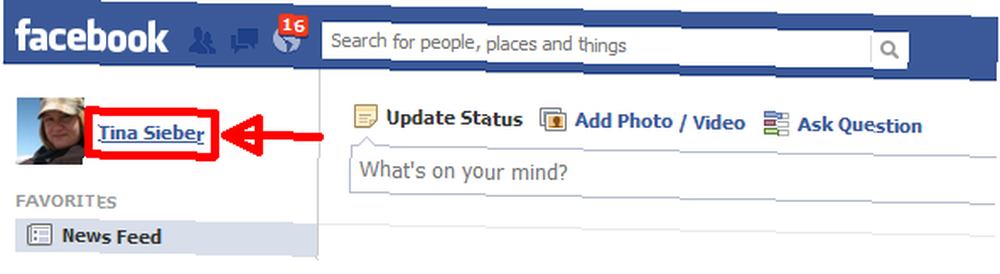
Sorun: Facebook zaten Zaman Çizelgesi olduğunu söylüyor, ancak göremiyorum!
Zaman Çizelgesi Al düğmesine basamıyorsanız, zaten Zaman Çizelgesi'ne sahipsiniz. Bu, aşağıdaki ekran görüntüsünde gösterildiği gibi benim için durumdur..

Zaman Çizelgesi'ni göremiyorsanız, Facebook profilinizi zaten Zaman Çizelgesi'ne yükselttiğinizi iddia etse bile, onu nasıl devre dışı bıraktığınızı bulmaya çalışın..
Zaman Çizelgesini Nasıl Devre Dışı Bıraktınız?
Facebook zaten Zaman Çizelgesi'ne sahip olduğunuzu iddia ediyor, ancak göremiyorsunuz. Bir şey korkunç şekilde kırılmadığı sürece, aslında bir tarayıcı eklentisi kullanan Zaman Çizelgesi'ni devre dışı bırakmanın tek yolu var. Öyleyse bakalım, sizin için durum böyle mi?.
Bir tarayıcı eklentisi olup olmadığını kontrol etmek için, genellikle kullanmadığınız bir tarayıcıyı kullanarak Facebook'ta oturum açın. Örneğin, genellikle Firefox ile Facebook'ta oturum açarsanız, bunun yerine Internet Explorer veya Chrome veya Safari kullanın. Zaman Çizelgesi'ni başka bir tarayıcıda görüyorsanız, zaman çizelgesini devre dışı bırakmak için standart Facebook tarayıcınızla bir eklenti kullanmış olabilirsiniz. Çözümlere Devam Edin.
Zaman Çizelgesi'ni yüklü tarayıcılarınızın hiçbirinde göremiyorsanız, başka bir şey oluyor demektir. Zaman Çizelgesi'ni Facebook Duvarında görebilen bir arkadaşın bilgisayarından Facebook'a giriş yapmayı deneyin. Zaman Çizelgenizi hala göremiyorsanız, Zaman Çizelgesi'ni kaldırmak için muhtemelen bir Facebook uygulaması yüklediniz..
Zaman Çizelgesi'ni başka bir bilgisayarda görebilir, ancak kendi başınıza göremezseniz, hangi tarayıcıyı denediğinizden bağımsız olarak güdük olur. Bildiğim kadarıyla, tüm bilgisayarınızın zaman çizelgesini kaldıran bir uygulama yok. Ancak, tüm tarayıcıları kontrol etmeyi deneyebilirsiniz, belki de tümü için Zaman Çizelgesi Kaldır eklentisini yüklediniz..
Çözümler: Tarayıcı Eklentilerini Yönetin
Önceki adımda, zaman çizelgenizi bir tarayıcı eklentisi kullanarak devre dışı bıraktığınızı tespit ettiyseniz, Zaman Çizelgesi'nizi yeniden etkinleştirmek, ilgili eklentiyi devre dışı bırakmak veya kaldırmak kadar kolaydır. Aşağıda farklı tarayıcılar ve eklentiler için talimatlar verilmiştir.
TimeLine Kaldır
Bu, Facebook Zaman Çizelgesi'ni devre dışı bırakmak için kullanılan en popüler tarayıcı eklentisidir. Aslında Zaman Çizelgesi'nizi yeniden etkinleştirmek için kaldırmanız gerekmez. Bunun yerine, Zaman Çizelgesi'ni etkinleştirme ve devre dışı bırakma arasında geçiş yapabilirsiniz. Bu eklenti Chrome'a ve muhtemelen diğer tarayıcılara yüklendiğinde, Omni / Arama çubuğunun sağındaki etkin uzantılar listenizde 'mavi beyaz t' düğmesini görmelisiniz. TimeLine Kaldır'ı etkinleştirmek veya devre dışı bırakmak için bu düğmeye tıklayın ve durumu tıklayın.
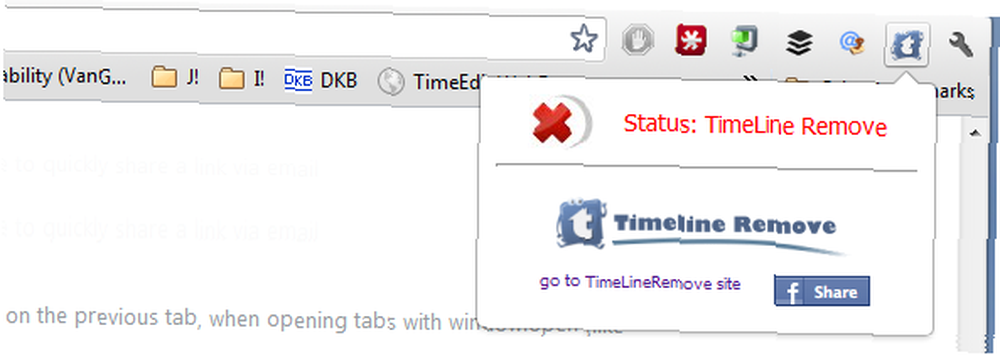
TimeLine Remove, Firefox'un en son sürümüyle çalışmıyor gibi görünse de, hala Chrome ile çalışmaktadır ve Internet Explorer (test edilmemiş) ve Safari (test edilmemiş) için de kullanılabilir..
F.B. Saflık
Bu tarayıcı eklentisi Firefox, Chrome, Safari ve Opera için kullanılabilir. Facebook'u çeşitli şekillerde özelleştirmenize olanak tanır ve bir özellik Zaman Çizelgesi'ni kaldırmayı içerir. Yüklüyse, Facebook arama çubuğunun yanındaki TL'yi (kırmızı X kırmızı olan veya olmayan yeşil harfler) tıklayarak Zaman Çizelgesi'ni etkinleştirebilir veya devre dışı bırakabilirsiniz. Alternatif olarak, tarayıcı eklentisini tamamen devre dışı bırakabilir veya kaldırabilirsiniz..

Araba tamircisi
Greasemonkey, Facebook dahil web sitelerini nasıl gördüğünüzü özelleştirmenize olanak sağlayan bir tarayıcı eklentisidir. Facebook'u nasıl gördüğünüzü ayarlamak için bir Greasemonkey betiği yüklediyseniz, ilgili betiği kaldırarak bu değişiklikleri geri alabilirsiniz. Lütfen Greasemonkey kullanıcı komut dosyalarınızı nasıl yöneteceğinize ilişkin talimatları burada bulabilirsiniz..
Facebook'un Internet Explorer 7'yi Kullandığınızı Düşünmesini Sağlamak İçin Kullanıcı Ajanını Taklit Etmek
Belki de Internet Explorer 7'de bulunmayan Facebook Zaman Çizelgesi'ni devre dışı bırakmak için az ya da çok manuel bir numara kullandınız, bu numara Techie Buzz'da ayrıntılı olarak açıklanmıştır. Değişiklikleri geri almak için tarayıcınızın adımlarını tersten izleyin.
Internet Explorer 8 ve 9
- Internet Explorer’ı açın.
- Tıkla Araçlar düğmesine basın ve seçin Eklentileri yönet.
- Eklenti türünü tıklayın Araç Çubukları ve Uzantılar.
- Zaman Çizelgesi'nizi devre dışı bırakan eklentiyi bulun, sağ tıklayın ve ardından Devre dışı veya Kaldır.
- Kapat Eklentileri Yönet, Internet Explorer’ı yeniden başlatın ve Zaman Çizelgesi’nizin tadını çıkarın.
Firefox
- Firefox'u açın.
- Tıkla Firefox sol üst kısımdaki düğmeye basın ve Eklentiler menüden.
- Emin olmak Uzantıları Eklentiler sekmesinin sol kenar çubuğunda seçilir.
- Uzantılar listesinde ilerleyin ve Devre dışı veya Kaldır Zaman Çizelgesi'ni devre dışı bırakan eklenti.
- Tıkla Şimdi yeniden başlat ortaya çıkan ve ardından Zaman Çizelgesi’nizin tadını çıkartan bağlantı.
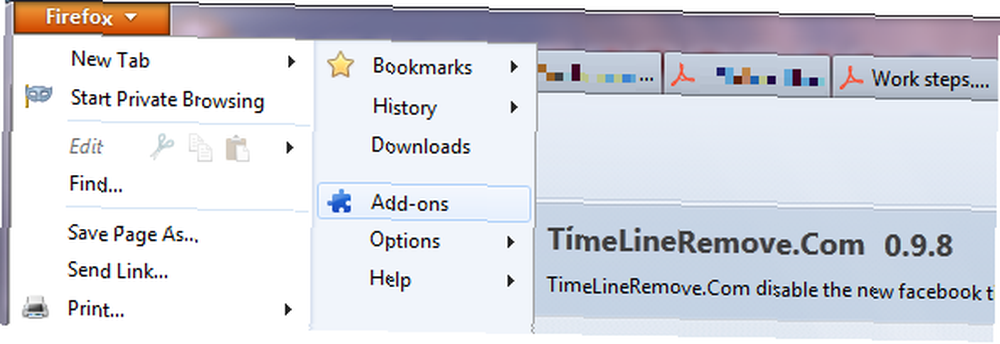
Krom
- Chrome'u aç.
- Tıkla İngiliz anahtarı sağ üst köşedeki simgesine basın ve Araçlar > Uzantıları.
- Uzantılar listesinde ilerleyin ve işaretini kaldırın Etkin veya tıklayın Çöp ikon.
- Bu, Chrome'u yeniden başlatmadan çalışmalı.
Başka bir tarayıcı kullanıyorsanız, ör. Safari veya Opera’da lütfen eklentileri nasıl devre dışı bırakacağınız veya kaldıracağınız konusundaki talimatlar için Google’ı sorgulayın.
Last Resort: Facebook Uygulamasını Kaldır
Yukarıdaki çözümlerin hiçbiri sizin için işe yaramadıysa, son çare, Zaman Çizelgenizi kaldırmak için bir Facebook Uygulaması kullanıp kullanmadığınızı kontrol etmektir..
- Facebook'a giriş yapın ve Uygulama Ayarları'na gidin.
- Zaman Çizelgesi'nizi devre dışı bırakan uygulamalar için uygulama listesine göz atın..
- Bulduktan sonra, kaldırmak için en sağdaki X işaretine tıklayın..
- Tarayıcı önbelleğinizi temizleyin, tarayıcınızı yeniden başlatın ve Zaman Çizelgenizin tadını çıkarın.
Facebook Zaman Çizelgesi'ni geri almanın başka yollarını biliyor musunuz ya da yukarıdaki tüm önerileri izlememe rağmen etkinleştirmeyi başaramadınız mı? Lütfen deneyimlerinizi başkalarının öğrenmesi ve yardım etmesi için yorumlarda paylaşın. teşekkür ederim!











